您想通过弹出窗口在 WordPress 中推广您的 Facebook 页面吗?
灯箱弹出窗口非常适合将访问者转化为订阅者,并且在推广您的 Facebook 页面时效果更好。
在本文中,我们将向您展示如何使用灯箱弹出窗口在 WordPress 中有效推广您的 Facebook 页面,而不打扰您的用户。
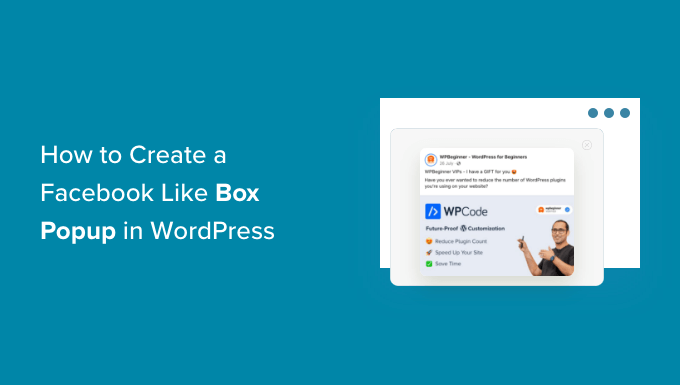
为什么在 WordPress 中使用 Facebook 页面弹出窗口?
灯箱弹出窗口经常用于电子邮件列表构建和潜在客户开发。它们的转换效果非常好,这就是为什么你到处都能看到它们。
然而,它们不仅限于电子邮件列表构建。您可以在灯箱弹出窗口中显示照片、提供内容升级、显示联系表单弹出窗口、提供免费送货和折扣等等。
另外,您还可以在弹出窗口中显示您的社交媒体个人资料,以吸引用户的注意力并获得更多关注者。
虽然您可以轻松地将 Facebook 页面添加到侧边栏中,但它不太引人注目。结果,它不会给你带来好的结果。
另一方面,弹出窗口更引人注目,需要用户采取行动。这可以帮助您快速为您的 Facebook 页面获得更多点赞。
也就是说,让我们看看如何添加灯箱弹出窗口来在 WordPress 中推广您的 Facebook 页面。
在 WordPress 中为您的 Facebook 页面创建灯箱弹出窗口
创建 WordPress 灯箱弹出窗口的最佳方法是使用OptinMonster。它是最好的 WordPress 弹出窗口插件和潜在客户生成软件,因为它可以帮助您构建电子邮件列表,获得更多潜在客户,并将放弃的网站访问者转化为订阅者和关注者。
您需要做的第一件事是注册 OptinMonster 帐户。我们将使用专业版计划,因为它包含更多自定义选项、显示规则和营销活动模板。
现在,访问OptinMonster 网站并单击“立即获取 OptinMonster”按钮即可开始。
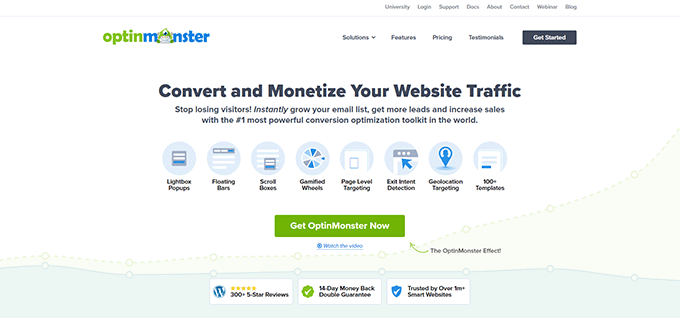
接下来,您需要安装并激活OptinMonster插件。有关更多详细信息,请参阅我们有关如何安装 WordPress 插件的分步指南。
它是一个连接器插件,可帮助您将 WordPress 网站连接到您的 OptinMonster 帐户。
激活后,您将在 WordPress 管理菜单中看到 OptinMonster 欢迎屏幕和设置向导。您可以单击“连接您的现有帐户”按钮开始。

接下来,您需要登录您的 OptinMonster 帐户并将其连接到 WordPress。
只需单击“连接到 WordPress”按钮即可继续。

现在,您已准备好创建您的第一个营销活动。
只需从 WordPress 仪表板前往OptinMonster » 营销活动,然后单击“创建您的第一个营销活动”按钮即可。

单击该按钮时,将打开一个弹出窗口,要求您选择模板或剧本。
OptinMonster 提供精美的预建营销活动模板,您可以根据需要进行自定义。还可以选择从头开始创建活动。
另一方面,Playbooks 选项提供受世界一些领先品牌启发的即用型营销活动。

在本教程中,我们将选择“模板”选项来创建 Facebook 灯箱弹出窗口。
在下一个屏幕上,您需要选择营销活动类型并选择模板。继续选择“弹出式广告”作为广告活动类型,然后为您的广告活动选择一个模板。

我们将在本教程中使用“社交参与”模板。
当您选择模板时,将会打开一个小窗口。只需输入您的活动名称,然后点击“开始构建”按钮即可。
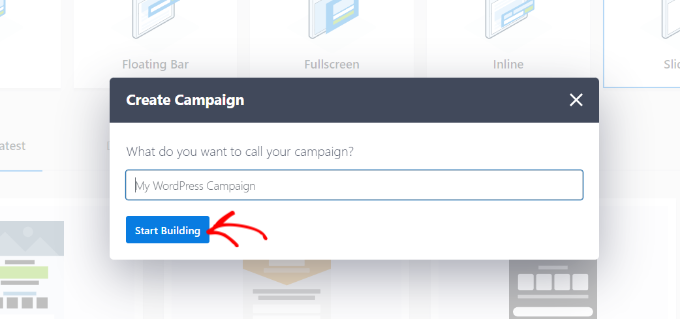
之后,OptinMonster 将推出其拖放活动构建器界面。
您将看到模板的实时预览。在这里,您可以通过从左侧菜单添加不同的块来自定义模板。
例如,您可以添加图像、视频和倒计时器。您还可以嵌入您的 Facebook 页面。
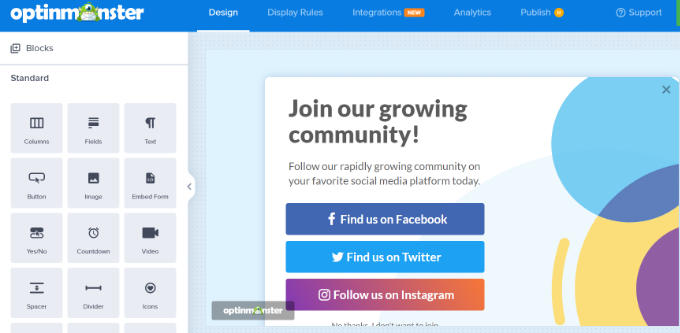
由于我们想要推广 Facebook 页面,因此我们将删除其他社交媒体按钮。
接下来,您可以选择“在 Facebook 上查找我们”按钮。您将在左侧菜单中看到选项,您可以在其中编辑按钮文本、选择按钮单击操作,然后输入您的 Facebook 页面 URL。
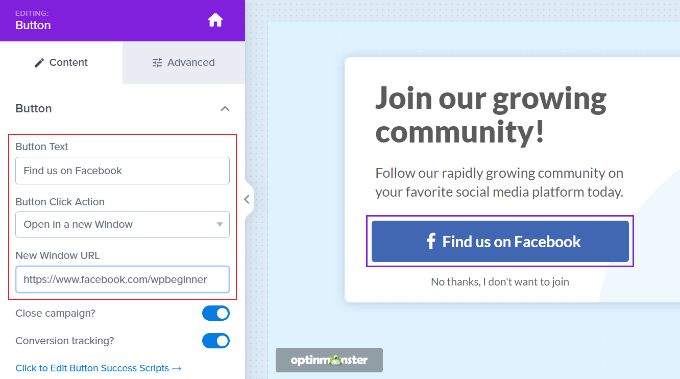
除此之外,您还可以在灯箱弹出窗口中显示 Facebook 页面的预览。
为此,您首先需要 Facebook 页面的嵌入代码。您可以通过在新的浏览器选项卡中访问Facebook 页面插件网站来获取该信息。
只需输入 Facebook 页面的 URL,然后调整点赞框的宽度、高度和其他显示选项即可。
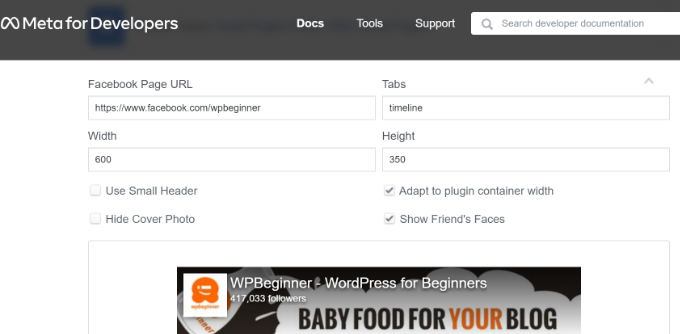
您还可以查看 Facebook 页面的预览。
之后,向下滚动并单击“获取代码”按钮。
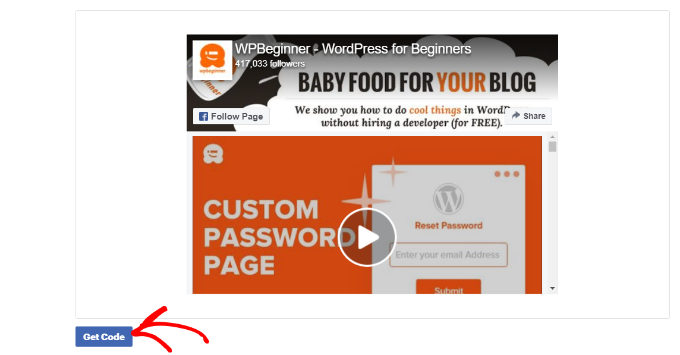
接下来,将打开一个包含嵌入代码的小窗口。
只需切换到顶部的“iFrame”选项卡并复制代码即可。
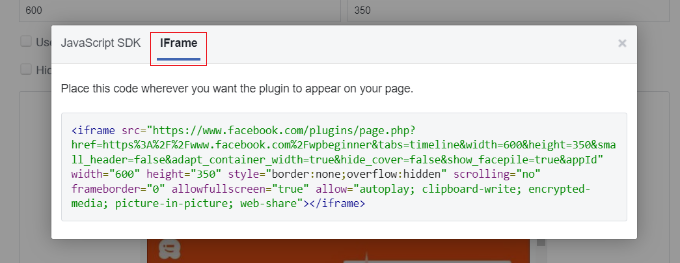
现在,您需要切换回 OptinMonster 活动构建器。
要粘贴代码,您需要添加 HTML 块。只需从左侧菜单中拖放该块即可。
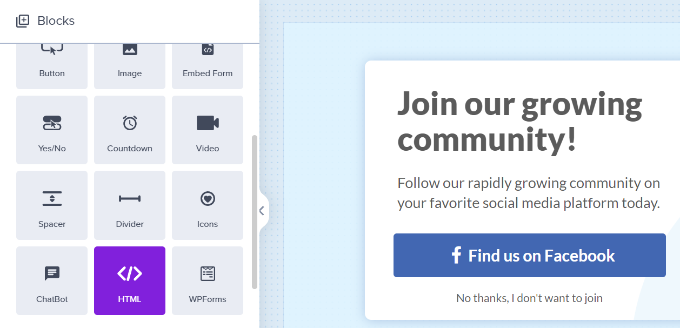
接下来,您必须将 Facebook 页面嵌入代码粘贴到左侧面板的 HTML 下。
如果需要,您还可以调整弹出窗口中显示的 Facebook 页面的高度和宽度。
为此,您可以重新访问 Facebook 页面插件,调整高度和宽度,并获取新的嵌入代码。或者,您可以在营销活动构建器中编辑 HTML 代码并更改高度和宽度。
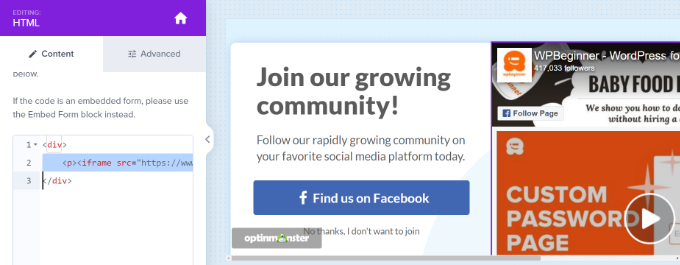
接下来,请记住单击顶部的“保存”按钮来存储您的更改。
在 WordPress 中显示 Facebook 页面灯箱弹出窗口
自定义 Facebook 弹出窗口后,您可以选择广告活动的显示位置。OptinMonster 提供强大的显示规则,让您可以根据位置、页面停留时间、特定页面、电子商务交互等来展示您的营销活动。
首先,您必须转到广告活动构建器中的“显示规则”选项卡。
默认情况下,OptinMonster 将使用“页面停留时间”显示规则并在 5 秒后显示弹出窗口。

由于我们想要推广我们的 Facebook 页面,因此我们将使用默认显示规则。这是因为该活动将向所有在页面上花费至少 5 秒的访问者展示,并且它将最大限度地提高获得更多点赞的机会。
您还可以选择广告活动的显示位置。默认设置将使用“当前 URL 路径是任何页面”选项。这样,您的弹出窗口将出现在您的WordPress 博客的所有页面上。
但是,您可以更改此设置并选择您自己的定位规则。
例如,您可以使用“退出意图”技术,向营销活动展示仅访客即将离开您的WordPress 网站。或者您可以选择显示弹出窗口的页面。
选择显示规则后,请转到“发布”选项卡。在这里,您必须将发布状态更改为“发布”。
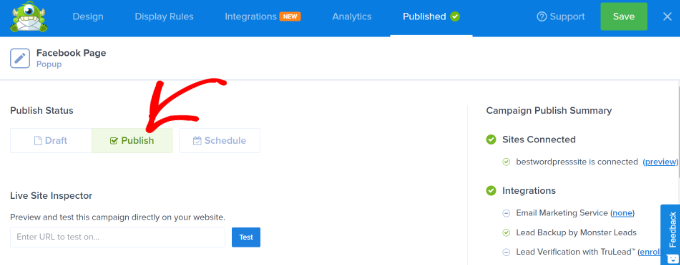
完成后,只需点击顶部的“保存”按钮并退出广告系列构建器。
在下一个屏幕上,您将看到活动的 WordPress 输出设置。继续并单击“状态”下拉菜单,然后选择“已发布”选项。
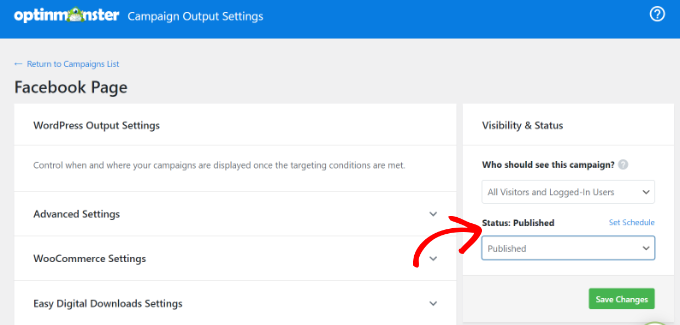
不要忘记单击“保存更改”按钮。
完成后,您可以访问您的网站,查看灯箱弹出窗口中显示的 Facebook 页面。
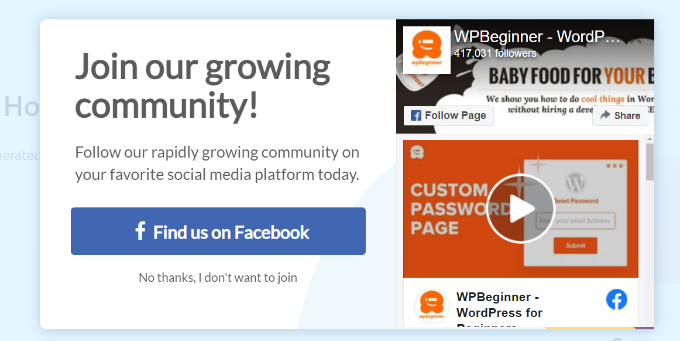
我们希望本文能帮助您了解如何使用灯箱弹出窗口在 WordPress 中推广您的 Facebook 页面。您可能还想查看我们的商业网站必备 WordPress 插件列表以及如何增加博客流量的指南。




